Tạo và chạy chương trình Kotlin đầu tiên với Eclipse IDE
Trong bài viết này chúng ta sẽ xem cách cài đặt plugin Kotlin trong IDE Eclipse để tạo và chạy ứng dụng Kotlin đầu tiên của bạn trong IDE Eclipse.

1. Cài đặt plugin Kotlin
Bước 1: Nếu bạn chưa cài đặt IDE Eclipse, bạn có thể tải xuống từ liên kết này https://www.eclipse.org/downloads/. Hãy chắc chắn rằng bạn sử dụng gói IDE Eclipse cho “Eclipse IDE for Java Developers” . Để chạy Kotlin trong IDE Eclipse, bạn phải có Eclipse Neon hoặc phiên bản mới hơn của IDE.Ở đây mình đang sử dụng Elipse Oxygen.
Bước 2: Để cài đặt plugin Kotlin trong Eclipse, hãy đi tới phần Help trong menu IDE của Eclipse và nhấp vào “Eclipse Marketplace”. Tìm kiếm plugin kotlin bằng cách từ khóa "Kotlin" trong ô tìm kiếm và nhấp vào "Go". Nhấp vào install để cài đặt plugin Kotlin như trong ảnh chụp màn hình bên dưới.
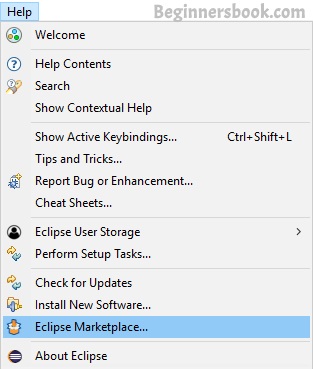
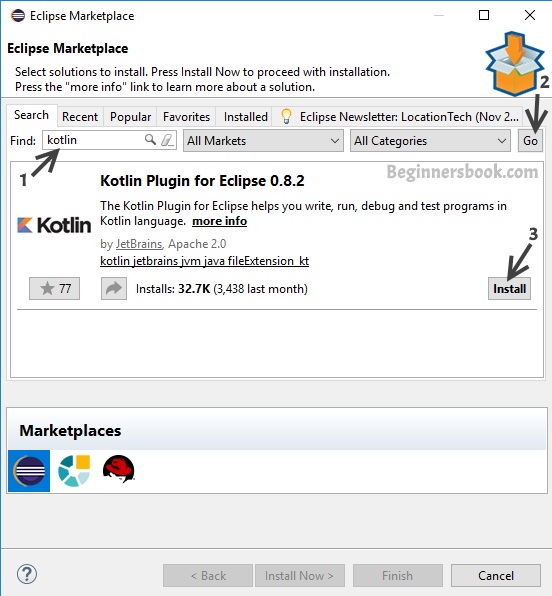
Bước 3: Sau khi cài đặt xong, hãy chọn "accept the agreement và nhấp vào “Finish”.
Bài viết này được đăng tại [free tuts .net]
2. Mở Kotlin Perspective trong Eclipse IDE
Mở Perspective window trong IDE Eclipse bằng cách nhấn vào biểu tượng như trong ảnh chụp màn hình bên dưới. Bạn có thể tìm thấy biểu tượng này ở góc trên cùng bên phải của IDE Eclipse. Ngoài ra, bạn có thể mở Perspective window từ menu Window -> Open Perspective -> Other.
Chọn Kotlin và click Open.
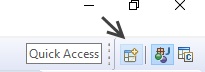
3. Tạo Project Kotlin đầu tiên với Eclipse.
File -> New -> Kotlin Project. Đặt tên cho Project rồi ấn "Finish".
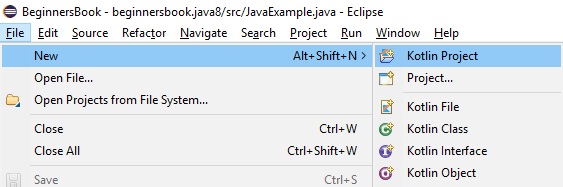
4. Tạo project file trong project Kotlin
Project->chuột phải vào src->New->Kotlin File. Đặt tên và ấn "Finish". Files Kotlin có phần mở rộng là ".kt".
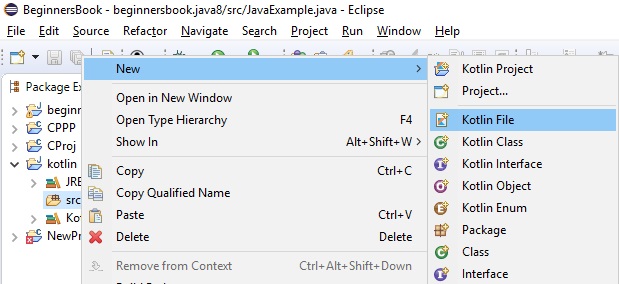
Nhập mã này vào file:
fun main(args : Array) {
println("Hello, World!")
}5. Chạy chương trình đầu tiên
Chuột phải vào File ->Run As->Kotlin Application.
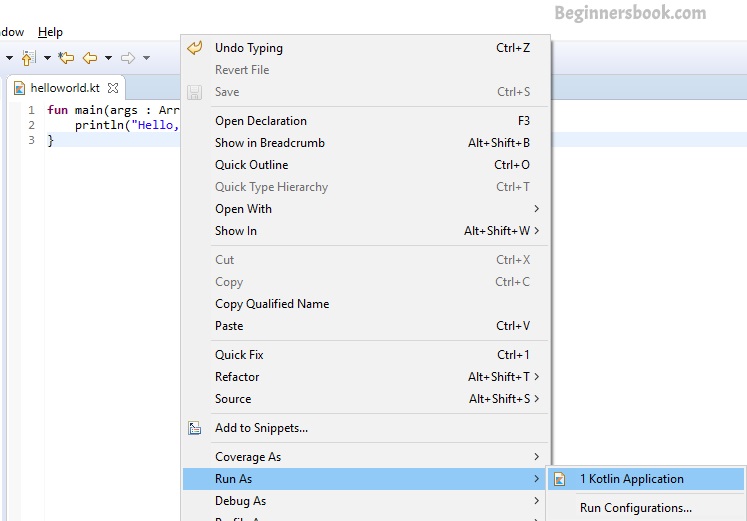
Output:
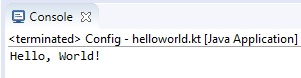

 Các kiểu dữ liệu trong C ( int - float - double - char ...)
Các kiểu dữ liệu trong C ( int - float - double - char ...)  Thuật toán tìm ước chung lớn nhất trong C/C++
Thuật toán tìm ước chung lớn nhất trong C/C++  Cấu trúc lệnh switch case trong C++ (có bài tập thực hành)
Cấu trúc lệnh switch case trong C++ (có bài tập thực hành)  ComboBox - ListBox trong lập trình C# winforms
ComboBox - ListBox trong lập trình C# winforms  Random trong Python: Tạo số random ngẫu nhiên
Random trong Python: Tạo số random ngẫu nhiên  Lệnh cin và cout trong C++
Lệnh cin và cout trong C++  Cách khai báo biến trong PHP, các loại biến thường gặp
Cách khai báo biến trong PHP, các loại biến thường gặp  Download và cài đặt Vertrigo Server
Download và cài đặt Vertrigo Server  Thẻ li trong HTML
Thẻ li trong HTML  Thẻ article trong HTML5
Thẻ article trong HTML5  Cấu trúc HTML5: Cách tạo template HTML5 đầu tiên
Cấu trúc HTML5: Cách tạo template HTML5 đầu tiên  Cách dùng thẻ img trong HTML và các thuộc tính của img
Cách dùng thẻ img trong HTML và các thuộc tính của img  Thẻ a trong HTML và các thuộc tính của thẻ a thường dùng
Thẻ a trong HTML và các thuộc tính của thẻ a thường dùng 
